3万円以下で応答速度が一番速いと目される「XL2411K」をレビューします。
もちろん速さだけでなく、BenQ独自の強力なゲーマー向け機能をフル装備するなど、出し惜しみは一切しないBenQの意欲作です。測定機材を使って徹底的にテストします。
「BenQ XL2411K」の仕様とスペック
BenQ XL2411Kは、今も販売されているXL2411Pの上位モデル的な立ち位置です。基本的なスペックは同じですが、XL2411Kは残像をクリアにする機能「DyAc」に対応しています。
- 「DyAc」:残像感を消してキレのある映像に
- 「Color Vibrance」:鮮やかさを調整して視認性を向上
- 「Black eQualizer」:暗い部分を明るく補正して見やすく
約5~8万円もするBenQの上位モデルと同じゲーマー向け機能をフル装備して、価格は約2.7万円ほど。3万円以下で買えるゲーミングモニターとしては、最高にFPSゲームに特化したモニターです。
一方で、応答速度は非公開とされています。・・・当ブログ「ちもろぐ」では、測定機材を使ってきちんと測定するので、非公開にしたところでなんの意味も無いですけどね。
追記:英語版サイトでは「非公開」ですが、日本版サイトだと「1 ms(G2G)」と記載されています。言語によって表記スペックが違うのは、ややこしいので控えてほしいです。


BenQ XL2411Kを開封レビュー
開封と付属品のチェック

パッケージの状態でちもろぐに到着しました。マットブラックな背景に、赤い色のフォントで「XL2411K」と書かれたシンプルな箱です。
中身の梱包はしっかりです。2段式の分厚い発泡スチロール梱包で、パネル本体と付属品が保護されています。
- モニタースタンド
- Display Portケーブル
- 電源ケーブル
- 説明書
付属品は必要最低限の内容です。

「S.Switch」モジュール(XL2411Kには付属しない)
XL2411Kは上位モデルと同じく、「アイシールド」や「S.Switchモジュール」に対応していますが、残念ながら付属しません。必要なら別売り品を購入してください。
と思ったものの、価格は約5000円。S.Switchモジュールはあると便利ですが、さすがに5000円は高すぎるような・・・(個人的に2500円くらいなら全然アリだった)。
インターフェイス類とモニター本体

モニター本体の裏側から、各種インターフェイスにアクセスできます。インターフェイスは全部で6つ。
- イヤホンジャック(3.5 mm)
- S.Switch用コネクタ
- HDMI 1.4(144 Hz)
- HDMI 1.4(144 Hz)
- HDMI 2.0(144 Hz)
- Display Port 1.2(144 Hz)
映像出力端子はHDMIとDisplay Portが合計4つです。HDMIは最大144 Hzまで対応しており、次世代ゲーム機「PS5」も安心して使えます※。Display Portも144 Hzまで行けます。
※PS5(Play Station 5)とXbox series Xは、HDMI 2.0で最大120 Hz(1920 x 1080)まで対応。

モニターの裏側に配置されている4つのボタンは、OSD(On Screen Display)を操作するためのコントロールボタンです。奥から順に、
- カスタムキー(2番)
- カスタムキー(1番)
- OSDを操作する5方向ボタン
- 電源ボタン
です。5方向ボタンは、割と直感的に操作できるので画面設定の切り替えはそれほど面倒くさくないです。
カスタムキーは画面の入力切替や、画面のプリセット(モード)など。自分で好きな設定を割り当てて使える便利なボタンです。

別売りのモニターアームを固定するのに使う「VESAマウント」は、スタンダードな100 x 100 mm規格です。
なお、VESAマウントは写真のとおり少し凹んだ位置になっているので、使用するVESAマウンタによっては段差に干渉する場合があります。

パネルの表面加工は、目が疲れにくい「ノングレア」を採用。
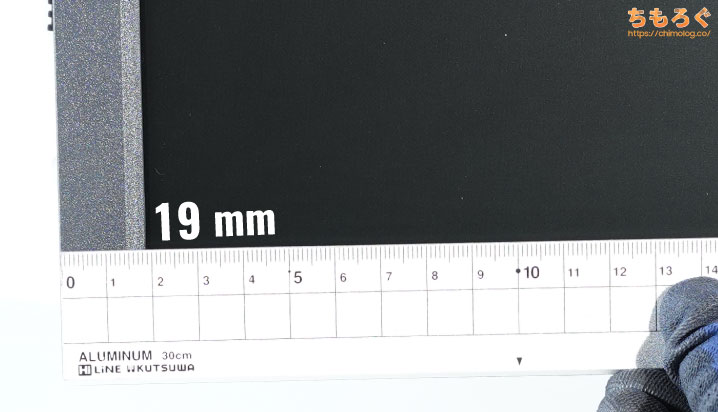
ベゼル幅は19 mmです。
ハッキリ言って最近のトレンドとは真逆を行く、かなり分厚いベゼル幅ですが、BenQいわくあえて厚みのあるベゼルにして画面に集中しやすくする狙いがあるんだとか。
もうひとつの狙いは、あえて凹凸をつけることでモニター本体に傷がつきにくい効果も期待できます。LANパーティーや大会など、持ち運びを前提とするなら合理的なデザインといえます。
組み立てはシンプル

XL2411Kの組み立てはシンプルで簡単です。モニター本体にスタンドを挿し込み固定します。

スタンドに土台をはめ込み、

土台のネジを固定します。ネジに指で回せるフックが付いているので、プラスドライバーは不要です。

XL2411Kの組み立てが完了です。ツールレス(道具不要)なデザインのおかげで、組み立ては3分くらいで終わります。簡単です。
エルゴノミクスをチェック

リフト(昇降機能)は15.5 cmです。24インチモニターに対して15.5 cmも高さ調整があれば、そうそう不便しないでしょう。

左右スイベル(首振り)は45°対応で、左右あわせて90°の首振りが可能です。

前後チルト(角度調整)は、上方向へ23°、下方向へ-5°まで対応。

真横に回転するピボット(垂直の首振り)は右へ90°回転に対応。
Windows 10の設定を縦画面モードに切り替えれば、きちんと縦画面として使えます。東方シリーズに代表される縦型STG、ノーツが上から降ってくる音ゲー(Catch The Beetなど)、Twitterのタイムライン監視に便利です。
- チルト(前後):+23 ~ -5°
- リフト(昇降):155 mm
- スイベル(首振り):左右45°
- ピボット(垂直):右のみ対応

BenQ XL2411Kの性能を検証
X-riteのプロ向けキャリブレーションツールに付属する分光測色計「i1 Pro 2」を使って、BenQ XL2411Kのパネル品質や液晶モニターとしての性能を検証します。
ゲーミングモニターのレビューでは「目で見て色がキレイ。」など、とにかく主観的な感想が目立つので、ちもろぐでは実際に計測を行い客観的な評価を行います(※色の見え方は個人差あるので計測あるのみです)。
HDMIとDPどちらも144 Hzまで
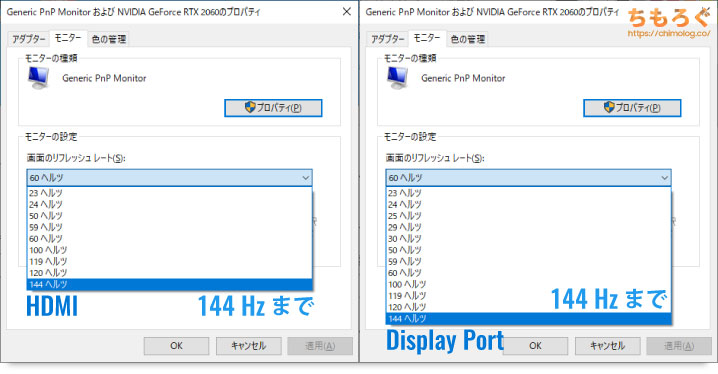
初期設定は60 Hzです。HDMIで最大144 Hz、Display Portも同じく最大144 Hzまで設定できます。

「144 Hz」駆動をチェック
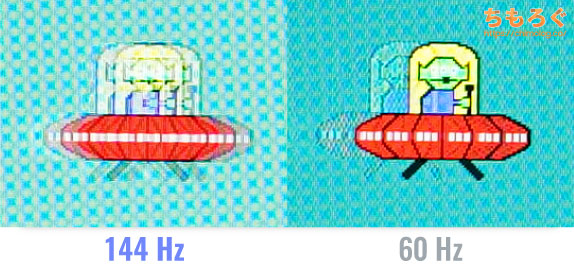
「UFO Test : Ghosting」を使って、144 Hz駆動をチェック。UFOの残像がきちんと増えているのが分かります。XL2411Kは間違いなく144 Hzで動作しています。
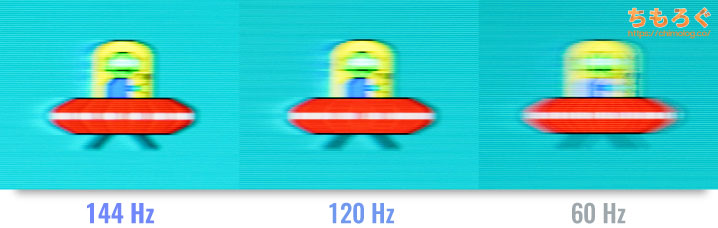
UFOを追尾するスライダーショットで撮影すると、リフレッシュレートが高いほどUFOがクッキリ明瞭な姿で捉えられます。
60 Hzと120 Hzの比較でも、残像はハッキリと減ってます。高リフレッシュレートの効果は抜群です。
パネルはAU Optronics製

XL2411Kに採用されているパネルは、台湾AU Optronics社「M250HTN01.X」シリーズです(データ:Monitor Panel Database)。
| XL2411Kに合致するパネル | |||||
|---|---|---|---|---|---|
| 型番 | 製造 | タイプ | 解像度 | リフレッシュレート | |
| M250HTN01.6/2 | AUO | TN | 1920 x 1080 | 144 Hz | |
24.5インチタイプのTNパネルは、ほとんどAU Optronicsが製造しています。特にBenQ製品の場合は、BenQの子会社であるAU Optronicsがパネルを製造するのは自然な流れです。
参考までに、AU Optronics社の高速なTNパネルは、ASUS(VG258QRなど)やAcerなど他社の製品でも広く採用されており実績もトップクラスです。
では、パネルの品質について詳しくチェックしてみましょう。
色の正確さとコントラスト比
モニターの性能でかなりの人が気にしているのが「パネルの発色」です。発色の良さは正しくは「色の正確さ」と呼ばれ、規格どおりの色が出ているかどうかを「色差(ΔE)」という単位で表現します。
ΔEが平均値で2.0以下なら「正確」です。
| 色の正確さ(発色の良さ)※クリックで画像拡大します | |
|---|---|
| グレースケール | カラー |
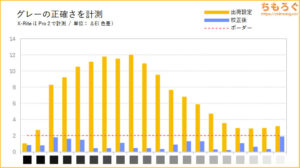 | 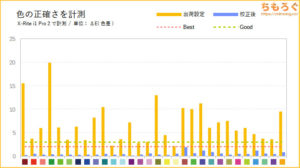 |
|
|
| コントラスト比 | |
| |
初期設定の「FPS 1」でテストした結果、派手に狂った結果が得られました。グレースケールの色差は「6.95」でめちゃくちゃ、カラーの色差も「6.85」で完全に狂っています。
しかし、パネルの品質が悪いわけではないです。グレースケールが歪んでいるのは「Black eQualizer」の影響ですし、色が歪んでいる理由もBenQが「視認性」を優先して色を調整しているから。
つまりこれこそが「BenQ Zowieシリーズならではの色」であって、FPSゲームで勝つことだけを重視した製品開発の結果です。

パネルの品質に問題がない証拠がこちら↑です。キャリブレーションを施すと、ほぼ完璧に規格通りの色を出せます。
一応、カスタム設定を以下に掲載しますが、BenQ Zowieの強みを消す行為なのであまりオススメしないです。色の正確さがほしいなら、クリエイター向けのIPSモニターを買うべきだと考えています。
| 校正後の画面設定※ |
|---|
|
※個体差によって出荷時の色設定は大きく違う可能性があるので、設定がうまく合うかは保証しません。

画面の明るさ(輝度)
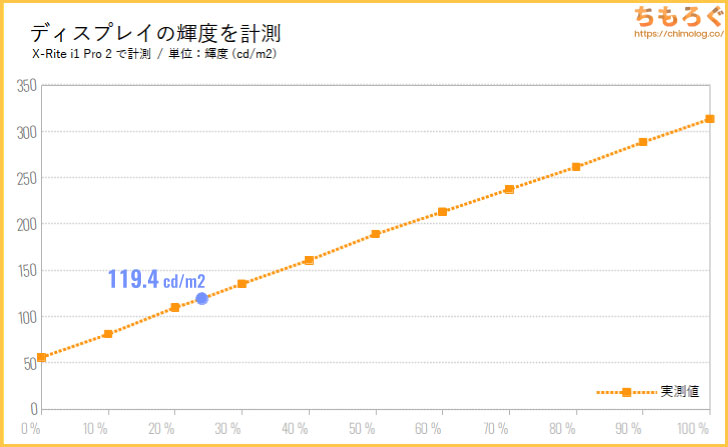
初期設定の「FPS 1」で、OSDからモニターの明るさを10%ずつズラしながら、画面の明るさ(輝度)を計測しました。
一番暗い状態(0%設定)で「55.9 cd/m2」、最大設定(100%設定)で「313.3 cd/m2」でおおむねスペック通りの明るさです。カタログスペックの最大320 cd/m2は間違いありません。
設定値24%で目にちょうど良いとされる「120 cd/m2」です。
色域カバー率
表示できる色の広さを「色域カバー率」と呼び、モニターの品質をあらわす指標として使われています。
XL2411Kの色域カバー率は、もっとも一般的な規格「sRGB」で96.8%をカバー。クリエイター向けの規格「AdobeRGB」では74.6%をカバーします。イラストや写真編集をするには、sRGBがやや不足です。
と言っても、XL2411KはFPSゲーマー向けのモニターなので無問題。クリエイター向けをアピールしていて上記の性能なら、強く批判しないとダメですが・・・。
パネルの均一性
「均一性」は要するに同じ色を表示したときの「色ムラ」の程度です。

グレー(5%)の均一性はイマイチ。さすがTNパネル、垂直方向の視野角も狭い影響で、下のほうが明るく見えます。
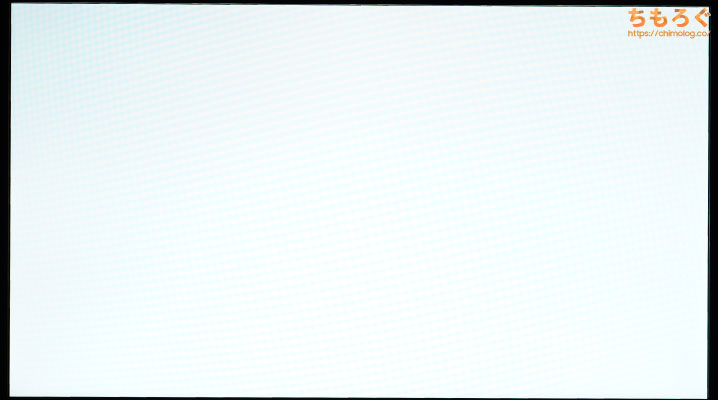
もっと明るいグレー(50%)の均一性も同じような傾向です。TNパネルは視野角がとにかく不得意ですので、残念ながら均一性はイマイチになりがち。
幸い、画面の動きが激しいゲーミングにおいては、これだけ均一性がイマイチでも気にならないです。
視野角は狭い
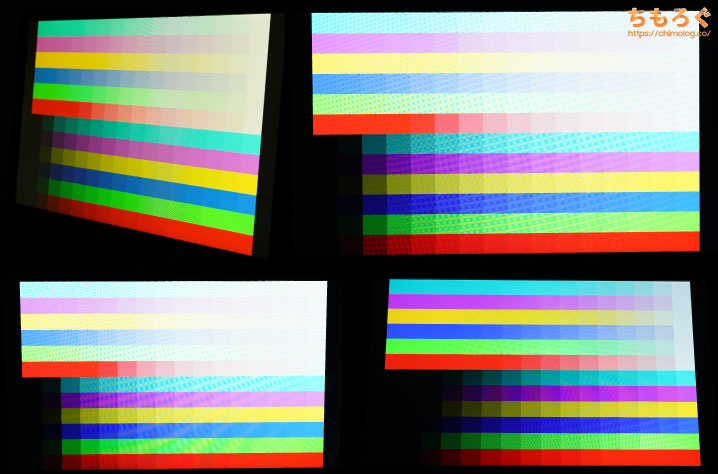
TNパネルなので視野角は狭いです。角度がズレると簡単に色が変わります。水平方向・垂直方向ともに色が変化しやすいです(参考:液晶パネルの違いを解説するよ)。
入力遅延をチェック
「Input Lag Tester」を使って、BenQ XL2411Kの入力遅延をテスト。

60 Hz時の入力遅延はわずか8.3 ミリ秒。目標の16 ミリ秒を余裕で下回ります。120 ~ 144 Hz時の入力遅延はさらに短くなるので、体感できるほどのラグは存在しません。
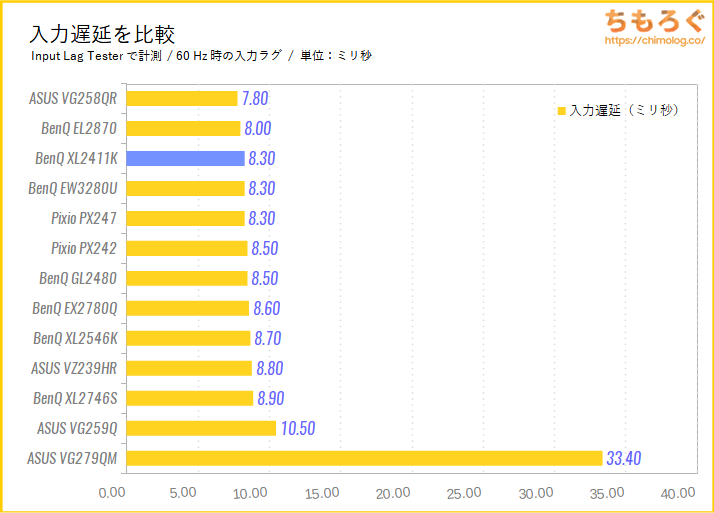
他のゲーミングモニターと比較します。ほとんどのゲーミングモニターと同じような入力遅延です。
「DyAc」の効果を検証
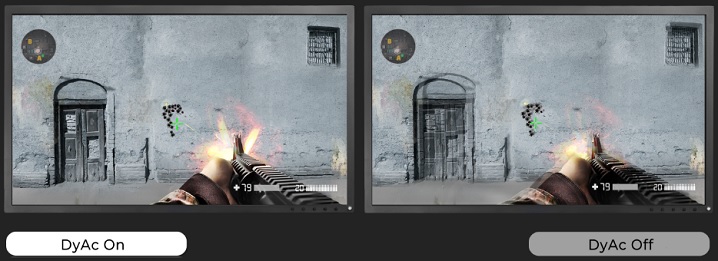
かつてはZowie XLのハイエンドモデルだけに搭載されていた、BenQ独自の強力なゲーマー向け機能「DyAc(Dynamic Accuracy)」がついに下位モデルに降りてきました。
「DyAc」をざっくり説明すると、残像やスミア(ぼやけ感)を除去して、クリアでキレのある映像を表示するゲーマー向け機能です。2021年時点、BenQ以外の他社も似たような機能を搭載しています。
過去ちもろぐでテストした結果では、BenQのDyAcは他社の同等機能よりも性能が高いです。下位モデルのXL2411KのDyAcも高性能かどうか、詳しくテストします。
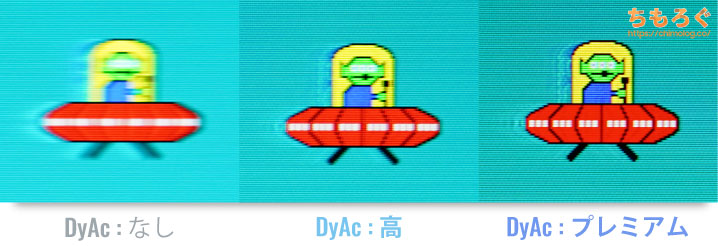
モニターの残像をテストする便利なウェブサイト「UFO Test : Ghosting」に表示されるUFOを、同じスピードで移動するカメラ(スライダーショット)を使って撮影しました。
効果はハッキリ出ます。DyAc:プレミアムでは、ぼんやりしているUFOのりんかくがハッキリと鮮明に見えるように。もちろん、人間の目で見ても体感できるほど強力な効果です。


DyAcを有効化すると、目で見て分かるくらいに画面の明るさが下がります。デジカメを使って何が起こっているのか、撮影してチェック。

デジカメのシャッター速度を1/1000に設定して、モニターを動画で撮影すると、「フリッカー(黒い帯)」が映り込みます。フリッカーは画面がちらつくと発生する現象です。
つまり「DyAc」とは、画面を何度も明るくしたり、暗くしたりを高速で繰り返して残像をクリアにする技術です。本当に画面が点滅しているのか、専用の測定器を使って確かめましょう。
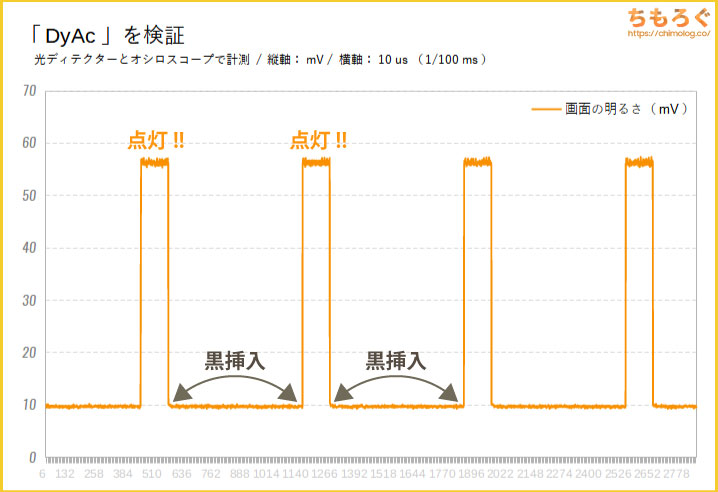
10 マイクロ秒(10万分の1秒)間隔で測定しました。
グラフを見ての通り、「DyAc」は画面を激しく点滅させています。1フレーム更新されるたび、「ブラックフレーム(真っ黒な画面)」が一定時間ずつ挿入されています。
| モニター | フレーム更新時間 | 黒挿入時間 | 比率 |
|---|---|---|---|
| DyAc+BenQ XL2546K | 4.17 ミリ秒 | 3.47 ミリ秒 | 83.3% |
| DyAcBenQ XL2411K | 6.94 ミリ秒 | 5.76 ミリ秒 | 82.9% |
| DyAc+BenQ XL2746S | 4.17 ミリ秒 | 3.44 ミリ秒 | 82.6% |
| ELMBASUS VG258QR | 6.06 ミリ秒 | 4.62 ミリ秒 | 76.2% |
| ULMBASUS PG259QN | 4.17 ミリ秒 | 3.08 ミリ秒 | 73.9% |
| ELMB SyncASUS VG279QM | 4.17 ミリ秒 | 2.54 ミリ秒 | 61.0% |
| MPRTPixio PX247 | 6.94 ミリ秒 | 2.50 ミリ秒 | 36.0% |
ちもろぐで過去レビューしてきた中では、XL2411Kの「DyAc(Dynamic Accuracy)」は、ブラックフレームの挿入時間において「DyAc+」と同じくらい高性能です。
ただし、画面の明るさは「DyAc+」の方が優秀です。とはいえゲームプレイに十分な明るさを得られるので、大きな問題ではありません。
「DyAc」は60 Hzで使用できますが、応答速度の関係上、意味のある効果が得られるのは最低でも100 Hzです。120 ~ 144 Hzで使用をおすすめします。
BenQ XL2411Kの応答速度を検証
こちらの記事で詳しく解説している通り、光の明るさをμs(マイクロ秒 = 1000分の1 ミリ秒)単位の細かさで検出する「光ディテクター」と、ミリ秒単位の計測には間に合う「USBオシロスコープ」を使ってモニターの応答速度を実測します。
人によって左右されてしまう主観的な評価を徹底的に排除し、客観的な測定を行うことで、ゲーミングモニターの一貫した性能評価とレビューが可能です。
120 Hz時の応答速度
XL2411Kは、次世代ゲーム機「PS5」で120 Hzに設定して使う人が多いと予想されるので、まずは120 Hz時の応答速度からチェックします。
リフレッシュレートを120 Hz、オーバードライブ「AMA : 高(初期設定)」に設定して、応答速度を計測します。
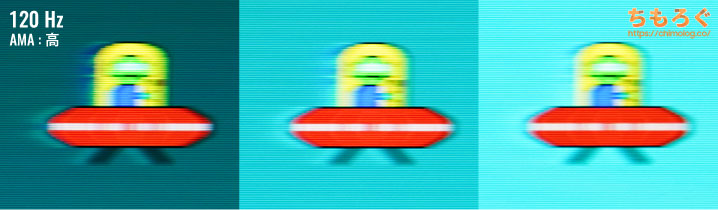
スライダーショットでUFO Testを追いかけて撮影しました。UFO本体はそこそこクリアに映っています。残像感はかなり少ない方です。
| XL2411Kの応答速度120 Hz / オーバードライブ:高 | |
|---|---|
| 平均値 | 1.75 ms |
| 最速値 | 0.50 ms |
| 最遅値 | 3.82 ms |
| 明るく | 2.12 ms |
| 暗く | 1.39 ms |
| 応答速度 | 0 | 50 | 100 | 150 | 200 | 255 |
|---|---|---|---|---|---|---|
| 0 | – | 1.39 ms | 1.67 ms | 2.01 ms | 2.34 ms | 1.83 ms |
| 50 | 0.50 ms | – | 1.58 ms | 1.99 ms | 2.54 ms | 2.50 ms |
| 100 | 0.66 ms | 0.97 ms | – | 2.03 ms | 2.57 ms | 2.37 ms |
| 150 | 0.59 ms | 3.82 ms | 1.52 ms | – | 2.31 ms | 2.31 ms |
| 200 | 0.79 ms | 0.70 ms | 1.66 ms | 1.74 ms | – | 2.32 ms |
| 255 | 0.91 ms | 1.32 ms | 1.70 ms | 1.88 ms | 2.03 ms | – |
120 Hz(オーバードライブ:高)の応答速度は、平均で「1.75 ミリ秒」です。120 Hzの場合、必要な応答速度は8.33 ミリ秒で、1.75 ミリ秒は余裕で8.33 ミリ秒を下回る性能です。
最速値はわずか0.5 ミリ秒に達しており、メーカー公称値の1 ミリ秒を問題なく満たす性能です。

144 Hz時の応答速度
次はリフレッシュレートを144 Hz、オーバードライブ「AMA : 高(初期設定)」で応答速度を計測します。

UFOのクリア感は120 Hzと大差ないです。しかし、よく見ると暗いシーンで「逆残像」が出ています。人によってはゲームプレイ中に気になる可能性があります。
| XL2411Kの応答速度144 Hz / オーバードライブ:高 | |
|---|---|
| 平均値 | 1.73 ms |
| 最速値 | 0.53 ms |
| 最遅値 | 3.01 ms |
| 明るく | 2.17 ms |
| 暗く | 1.30 ms |
| 応答速度 | 0 | 50 | 100 | 150 | 200 | 255 |
|---|---|---|---|---|---|---|
| 0 | – | 1.45 ms | 1.49 ms | 1.96 ms | 2.27 ms | 1.93 ms |
| 50 | 0.53 ms | – | 1.68 ms | 1.98 ms | 2.81 ms | 2.50 ms |
| 100 | 0.75 ms | 0.98 ms | – | 2.03 ms | 2.53 ms | 2.40 ms |
| 150 | 0.79 ms | 1.38 ms | 2.24 ms | – | 3.01 ms | 2.31 ms |
| 200 | 0.79 ms | 0.86 ms | 1.75 ms | 1.64 ms | – | 2.24 ms |
| 255 | 0.94 ms | 1.29 ms | 1.74 ms | 1.95 ms | 1.85 ms | – |
応答速度は120 Hzよりほんの少しだけ速い平均「1.73 ミリ秒」でした。最速値は0.53 ミリ秒を記録します。
| XL2411Kのオーバーシュート率144 Hz / オーバードライブ:高 | |
|---|---|
| 平均値 | 25.4 % |
| 最良 | 0.0 % |
| 最悪 | 65.0 % |
| 明るく | 34.4 % |
| 暗く | 16.4 % |
| エラー率 | 0 | 50 | 100 | 150 | 200 | 255 |
|---|---|---|---|---|---|---|
| 0 | – | 65.0 % | 53.9 % | 44.7 % | 33.2 % | 31.9 % |
| 50 | 0.0 % | – | 40.4 % | 29.1 % | 18.2 % | 22.4 % |
| 100 | 0.0 % | 33.3 % | – | 36.0 % | 22.7 % | 24.6 % |
| 150 | 0.0 % | 17.3 % | 33.2 % | – | 21.1 % | 32.5 % |
| 200 | 3.7 % | 0.0 % | 18.9 % | 32.9 % | – | 40.9 % |
| 255 | 2.3 % | 10.4 % | 18.2 % | 28.8 % | 47.3 % | – |
ただし、かなり無理をして1.73 ミリ秒を達成している感は否定できません。
オーバードライブのエラー率は平均25.4%で、いくら性質上オーバーシュートに強いTNパネルでも、逆残像がわずかに見えてしまいます。
とはいえ、25%もエラーがあっても逆残像は「わずかに見えるレベル」です。Amazonの主観的なレビューでも、逆残像を気にしている意見はほとんど見かけないので、実用上は問題ないと評価できます。

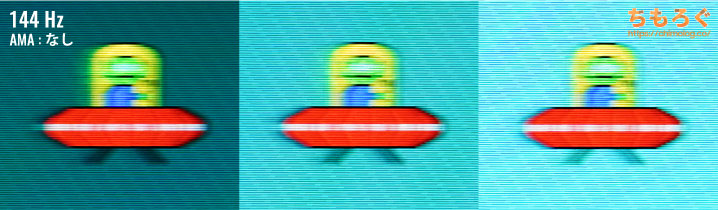
オーバードライブ:無しだと、逆残像はまったく見えません。でも、ぼやっとした感じが増したような気がします。
| XL2411Kの応答速度144 Hz / オーバードライブ:なし | |
|---|---|
| 平均値 | 5.65 ms |
| 最速値 | 0.74 ms |
| 最遅値 | 9.30 ms |
| 明るく | 7.28 ms |
| 暗く | 4.01 ms |
| 応答速度 | 0 | 50 | 100 | 150 | 200 | 255 |
|---|---|---|---|---|---|---|
| 0 | – | 3.14 ms | 7.11 ms | 7.24 ms | 8.28 ms | 9.15 ms |
| 50 | 0.74 ms | – | 3.49 ms | 7.04 ms | 8.36 ms | 9.14 ms |
| 100 | 0.98 ms | 2.70 ms | – | 5.48 ms | 7.63 ms | 8.96 ms |
| 150 | 1.12 ms | 3.66 ms | 4.15 ms | – | 6.29 ms | 8.62 ms |
| 200 | 1.23 ms | 0.85 ms | 7.27 ms | 6.28 ms | – | 9.30 ms |
| 255 | 1.51 ms | 5.72 ms | 7.90 ms | 8.08 ms | 7.98 ms | – |
応答速度を測定すると、平均5.65 ミリ秒でした。ぼやけ感が増したのは気のせいではなく、オーバードライブを使わない代償として応答速度が遅くなったからです。
| XL2411Kのオーバーシュート率144 Hz / オーバードライブ:なし | |
|---|---|
| 平均値 | 6.5 % |
| 最良 | 0.0 % |
| 最悪 | 18.6 % |
| 明るく | 7.1 % |
| 暗く | 5.8 % |
| エラー率 | 0 | 50 | 100 | 150 | 200 | 255 |
|---|---|---|---|---|---|---|
| 0 | – | 16.3 % | 8.8 % | 4.9 % | 4.1 % | 0.0 % |
| 50 | 18.6 % | – | 14.6 % | 8.2 % | 5.5 % | 0.0 % |
| 100 | 8.6 % | 13.1 % | – | 13.7 % | 6.8 % | 0.0 % |
| 150 | 5.1 % | 8.3 % | 12.6 % | – | 12.1 % | 4.2 % |
| 200 | 0.0 % | 0.0 % | 5.5 % | 10.6 % | – | 7.4 % |
| 255 | 0.0 % | 0.0 % | 0.0 % | 0.0 % | 5.1 % | – |
エラー率は平均6.5%に落ち着きます。
オーバードライブ「なし」「高」どちらを使うかは、人それぞれ好みにおまかせします。基本的に「高」で問題はないです。
応答速度の比較
ちもろぐで検証した他のゲーミングモニターとの比較をまとめます。比較できるデータはかなり増えていて、XL2411Kの応答速度がどれくらいの位置づけなのかが、客観的に分かりやすいです。
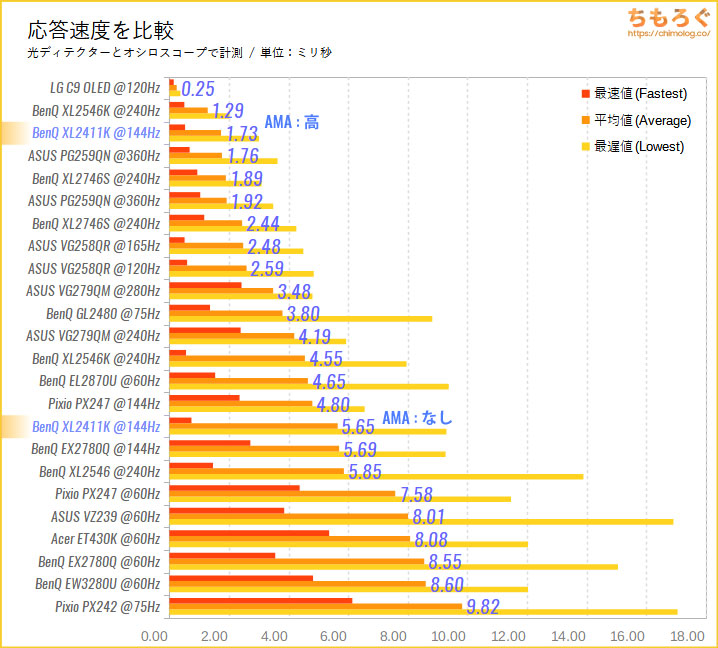
トップクラスです。3万円以下のゲーミングモニターとして「最強」の応答速度で、5万円オーバーのハイエンドモニターと互角のレベルに並びます。
BenQ XL2411Kの機能性をチェック
OSD(On Screen Display)の内容

モニター裏側のボタンを使って、On Screen Display(OSD)からモニターの設定を変更できます。順番に紹介します。
基本的な操作はすべて5方向ボタンだけでできます。5方向ボタンはかなり直感的でスムーズな操作ができ、OSD設定がサクサクと進みます。
クイックメニューに表示される4つの項目は、設定から自由にカスタマイズ可能です。ぼくは「モード」「DyAc+」「Black eQualizer」「Color Vibrance」の4つを表示させています。
暗いところを明るくする「Black eQualizer」
BenQ Zowieが人気な理由のひとつが、暗所を強調する「Black eQualizer」です。格安ゲーミングモニターにありがちな、ただ明るくするだけの機能では無いのが大きなメリット。
映像全体のディティールを損なわずに、暗い部分だけをいい具合に明るくできるのが、Black eQualizerの大きな強み。0~20段階で調整でき、実際に使ってきた意見を言うと「10~13」段階がちょうど良い感じです。
暗いシーンの多いDead by Daylightも、Black eQualizerを使うとかなり見やすい映像に。ゲームで勝つなら極めて強力な機能です。
色を強調する「Color Vibrance」
「Color Vibrance」は、色の鮮やかさを強調する機能です。彩度の調整とは少し違った機能で、ReShadeで有名な「HDR」や「Technicolor 2」と似たような画像処理を、モニター側のハードウェア機能でこなしてくれます。
ReShadeが使えないゲームでも、Color Vibranceがあれば、好みに合わせて見やすい色の鮮やかさにできます。
Dead by Daylightのように画面が暗くて色数が少ないゲームだと、うまく機能しやすいです。サバイバーの赤い姿、キラーが通った後に残るエンティティの爪痕がよく見えます。
7モードある「画像モード」をチェック
「画像モード」はモニター側に最初から保存されているプロファイルです。XL2411Kには、全部で6つの画像モードが用意されています。
| 6つある画像モード | |
|---|---|
| FPS1 | FPSゲーム向けの鮮やかで白っぽい設定 |
| FPS2 | FPS1と比較して、若干落ち着いた色合い |
| FPS3 | 彩度控えめのカラッと乾燥した色合い |
| 映画 | 映画向けのコントラスト高めな設定 |
| 標準 | 普段使いに最適化された色設定(sRGB規格) |
| エコ | 画面の明るさを抑えて省電力化 |
| ゲーマー1 | 好みのオリジナル設定を保存可能 |
| ゲーマー2 | |
| ゲーマー3 | |
ゲーマーなら「FPS1」か「FPS2」モードで十分に使えます。「ゲーマー1~3」に、自分好みのオリジナル設定を保存しておけば、カスタムキーから設定を呼び出すことも可能です。
別売りのS.Switchモジュールを使えば、1~3の番号を押すだけで自分で作成したオリジナル設定を瞬時に呼び出せます。
「XL Setting to Share」について
- XL Setting to Share(公式サイト)
「XL Setting to Share」は、BenQ公式サイトからダウンロードして使える専用ソフトです。対応するゲーミングモニター※で作成した画面プロファイルを、.mccs形式で外部ファイル化して他のパソコンへ簡単に持ち込めます。
3つあるカスタム設定では足りない場合は、XL Setting to Shareを使って外部ファイル化してしまえば、事実上保存できるカスタム設定は無制限です。ファイルサイズは数KBで小さく、Discordなどの通話ソフトでかんたんに共有もできます。
なお、BenQ Zowie公式サイトでは、BenQが独自に作成したカスタム設定が公開されています。記事を書いた時点では「XL 20.00(VALORANT向け)」の設定のみ、公開されていますね。
※2021年2月時点で、対応モニターは「XL2546K」「XL2411K」の2モデル。従来のXL2546 / XL2546Sなどは対応してないです。
ブルーライトカット機能
BenQのブルーライトカットは、効き方が露骨ではないのが特徴です。普通のブルーライトカットは、単に青色だけを削ぎ落とす機能が多く、映像の美しさを完全に失ってしまう場合が多いです。
一方、XL2411Kのブルーライトカット機能は最大値の「20」に設定しても、やや黄色がかった色合いになりつつも意外とキレイな映像を維持しています。
ブルーライトが目に悪いという医学的根拠は一切無いので、実際のところは使わなくても良い機能ですが、BenQくらいのブルーライトカット機能なら気休め程度に使ってもいいかなと思えます。
まとめ:FPSゲーム用に最強の入門機

「BenQ XL2411K」の微妙なとこ
- パネルの均一性がやや悪い
- 「AMA : 高」のエラー率が高い
- DyAcを使うと画面がやや暗くなる
- 視野角が狭い
- Zowie特有の好みが分かれる色設定
FPS / TPSゲームで勝つために作られた、ゲーミングモニター入門機です。初期設定の色はさすがBenQ Zowieらしい狂った設定になっていて、万人ウケはまずしないでしょう。
シンプルな映像美や色の美しさを求めるなら、XL2411Kは候補に入れないこと。BenQは明らかにZowieシリーズの色を調整しています。すべては視認性のため、色の正確さは二の次です。
「BenQ XL2411K」の良いところ
- 24インチでフルHD(万人向け)
- 最大「144 Hz」に対応
- PS5で「120 Hz」行けます
- 驚異的な応答速度(3万円以下で最速)
- 入力遅延は少ない
- 残像感が消える「DyAc+」
- 暗い画面も見やすい「Black eQualizer」
- 色を見分けやすい「Color Vibrance」
- 4つのエルゴノミクスをフル装備
- 設定を共有できる「XL Setting to Share」
- コスパ良し
- 3年保証
製品コンセプト通りのゲーミングモニターです。競技ゲーマー向けに設計されており、とにかく「敵プレイヤーの視認性」を高めるための機能がてんこ盛り。色はめちゃくちゃですが、見やすいです。
性能もとても優秀。3万円以下のゲーミングモニターとして、ちもろぐで測定した中でNo.1の応答速度を叩き出します。「DyAc」を組み合わせると、さらにキレッキレな映像でゲームプレイ可能です。
上位モデルゆずりの高速性能と多機能が、約27000円から。コストパフォーマンスも悪くないです。
- コスパよく応答速度の速いモニターがほしい
- FPS / TPSゲームを中心にプレイする
- 次世代ゲーム機「PS5」で使いたい
FPSゲーム用のゲーミングモニターを探しているけど、240 Hzは必要ない。あるいはPS5で使いたい、と考えているゲーマーにとって「XL2411K」はベストな選択肢です。
3万円以下でトップクラスに速いですし、ゲーマー向け機能は依然として他社より頭一つ抜けています。競技ゲームで勝つためにモニターを買うなら、強くおすすめできます。
以上「BenQ XL2411Kレビュー:3万円以下で最速の応答速度」でした。

XL2411Kほどガチな応答速度も視認性も求めてない・・・いろんなゲームでまんべんなく使える、万能型が欲しい。と思った人は「MOBIUZ EX2510S」や「24GN600-B」が魅力的な候補です。
他にもある「144 Hz」でおすすめなゲーミングモニター
Zowie XL上位モデルのレビュー
おすすめなゲーミングモニター【まとめ解説】













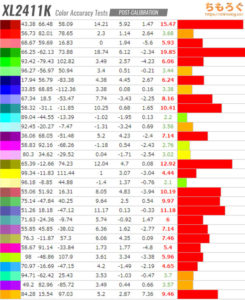

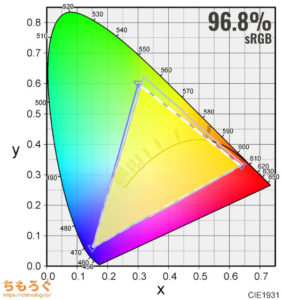
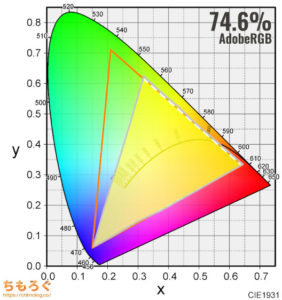




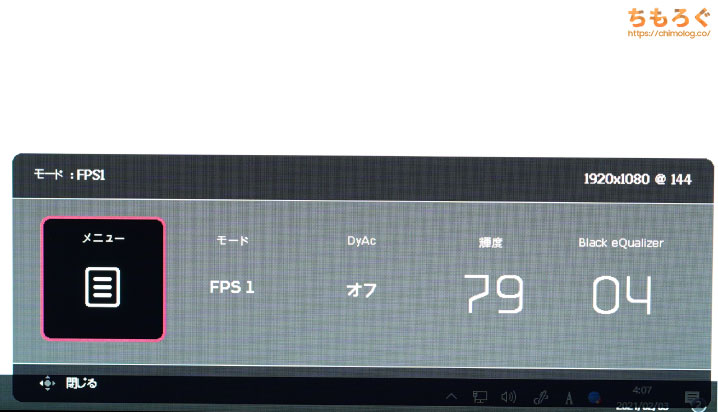
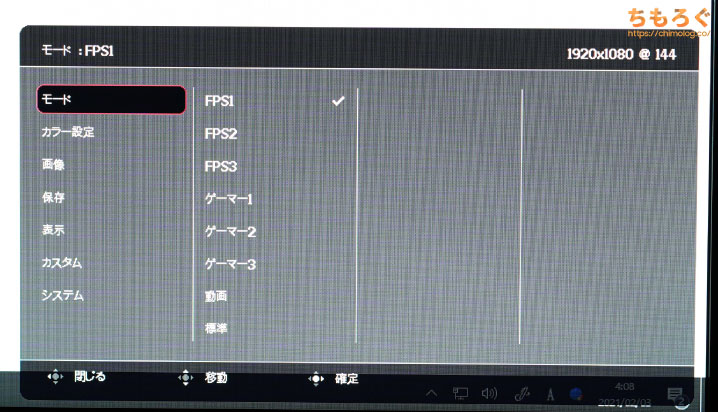
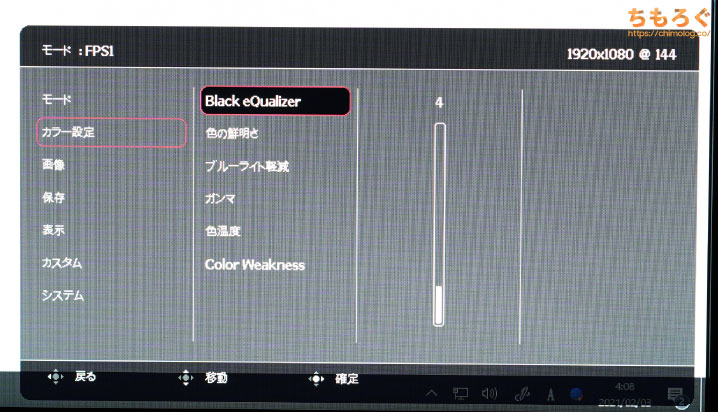
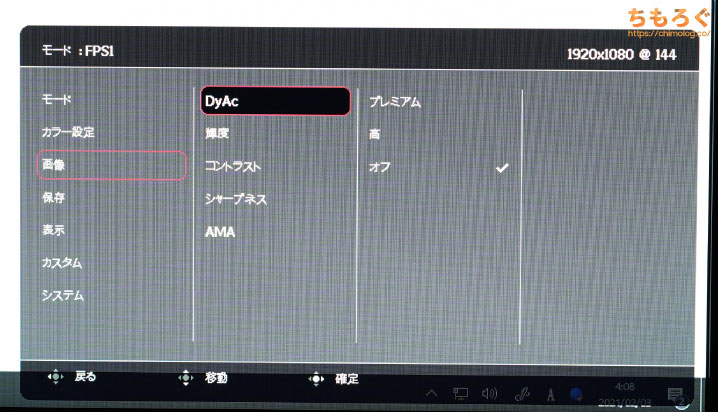
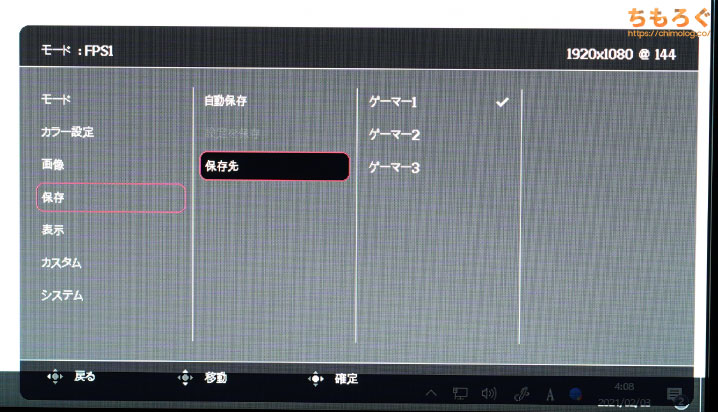
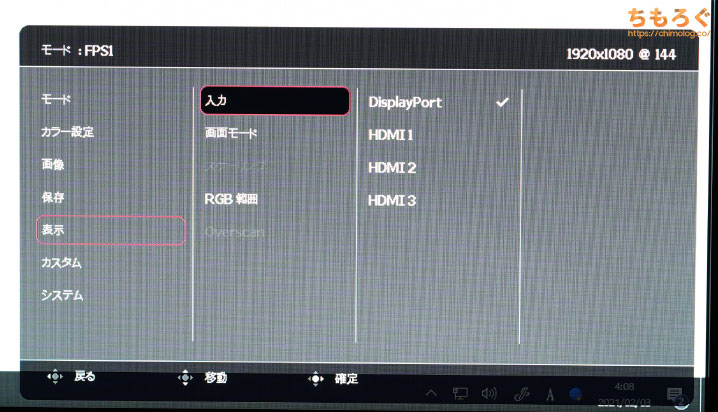
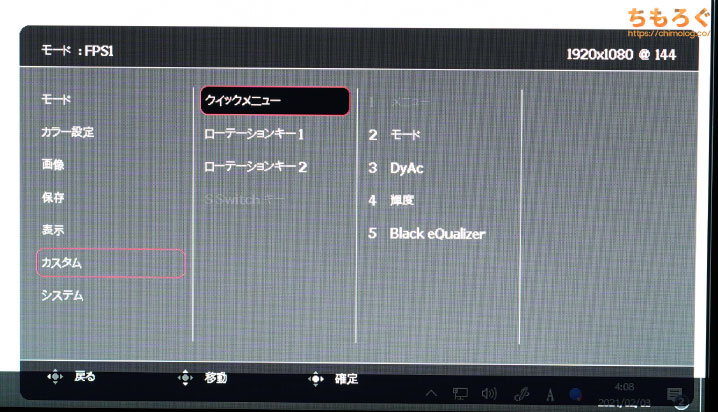
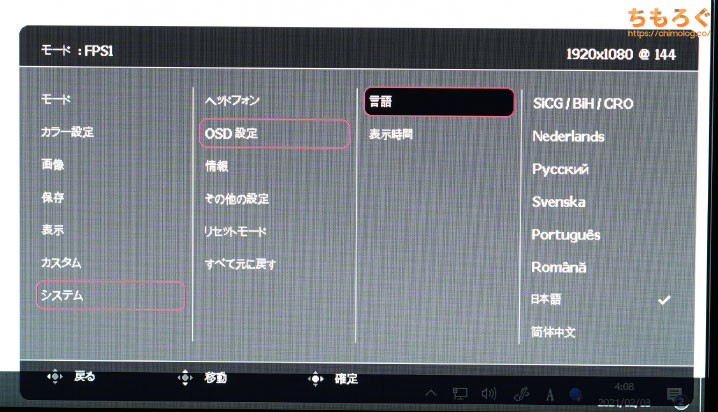
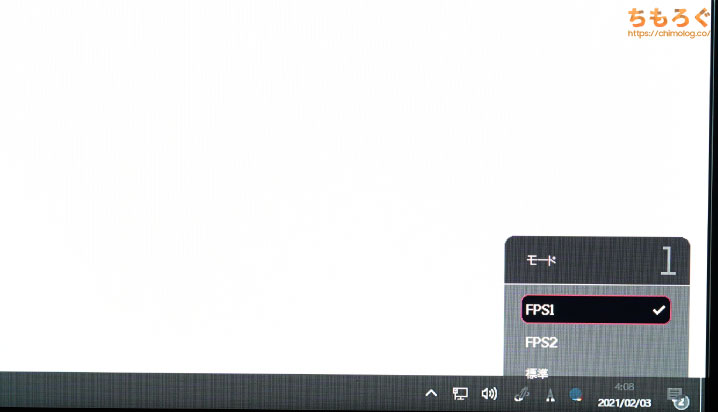
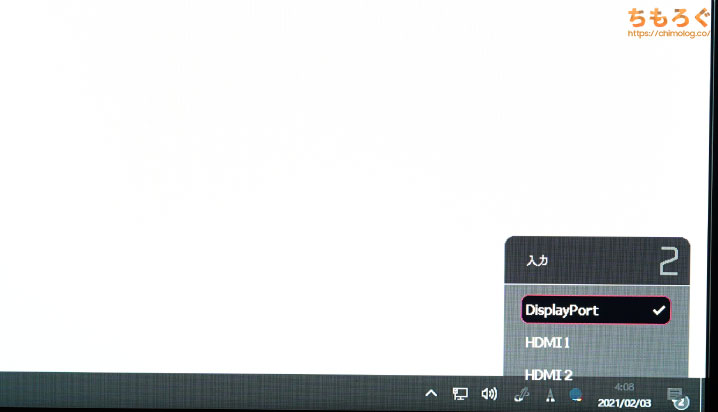
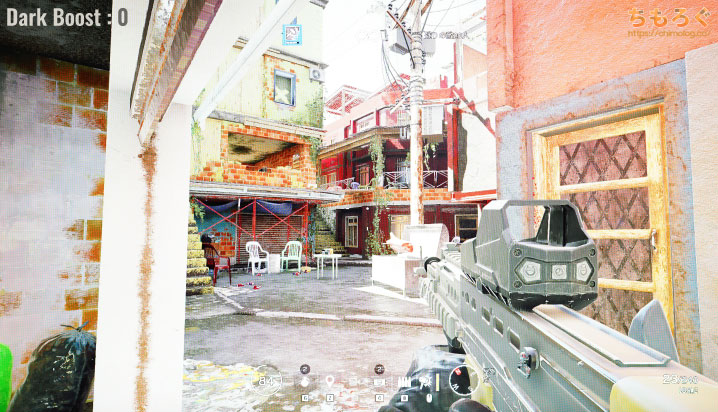
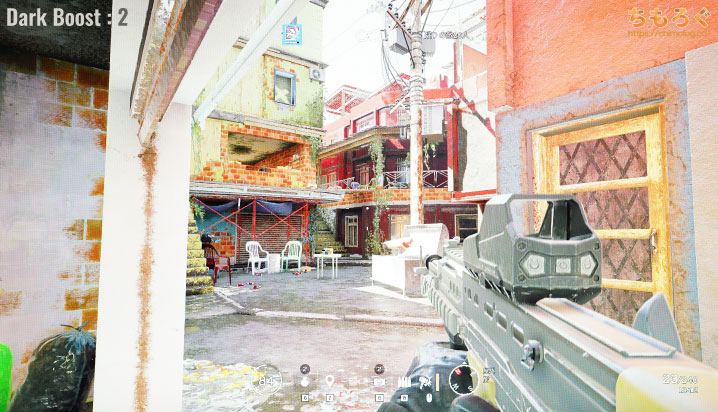
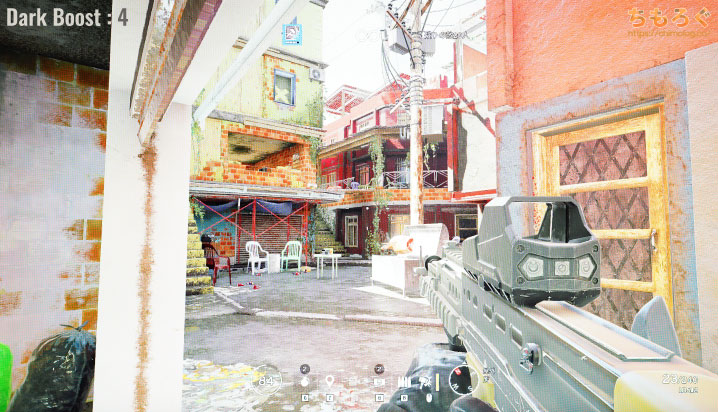


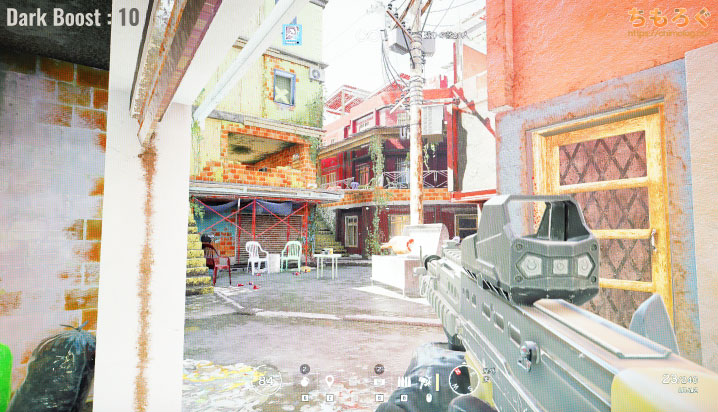
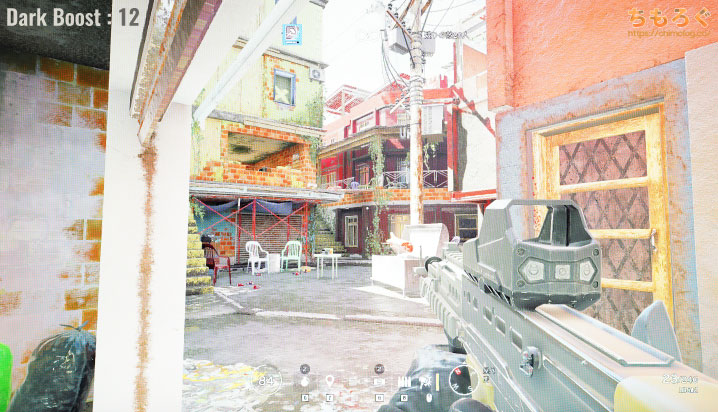
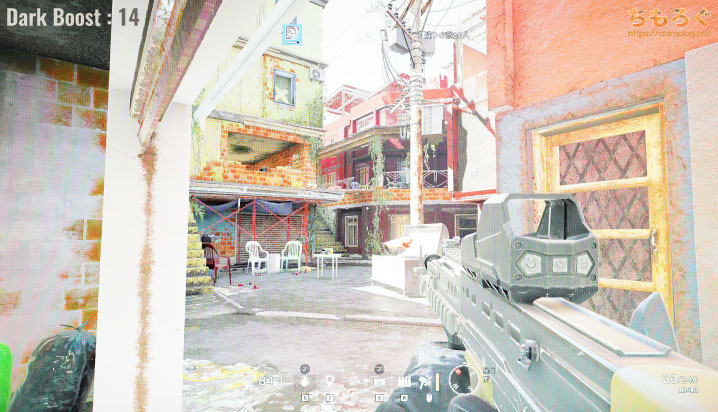
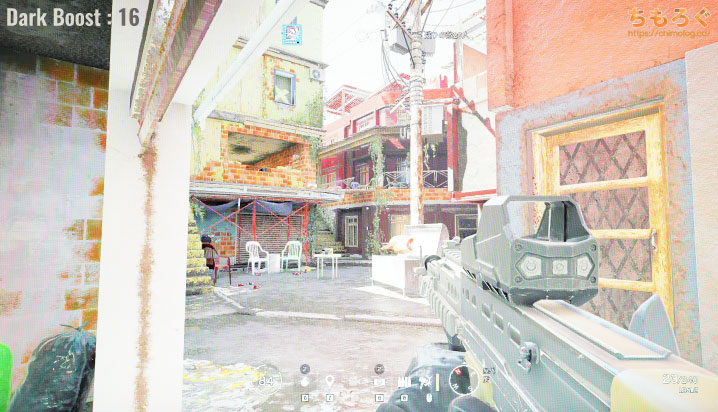

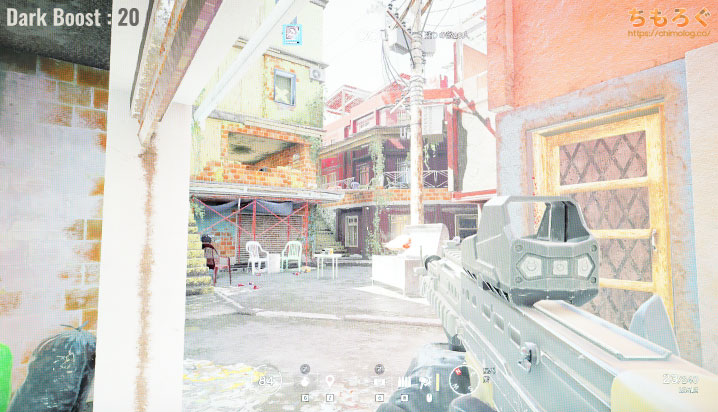
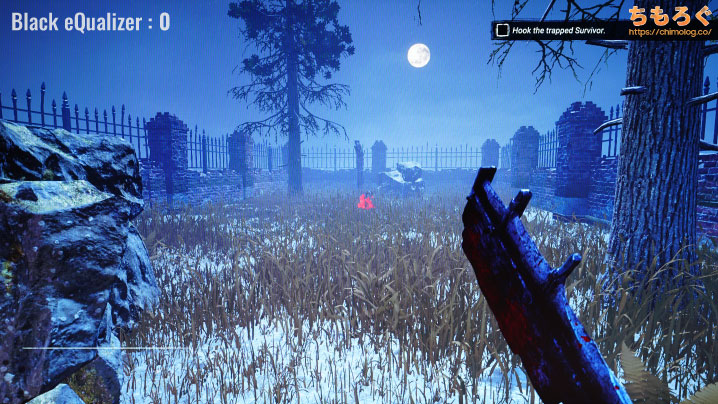



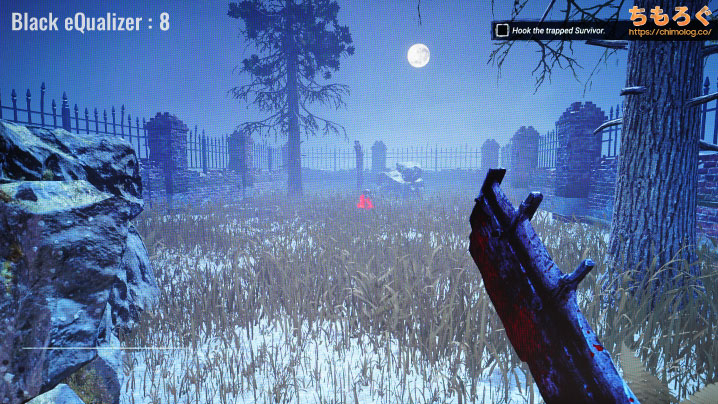

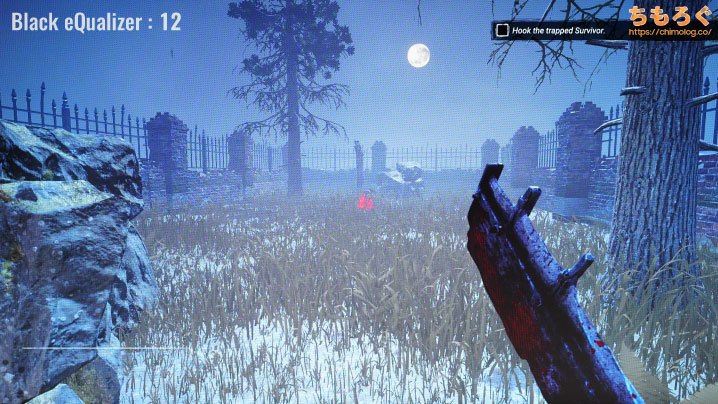
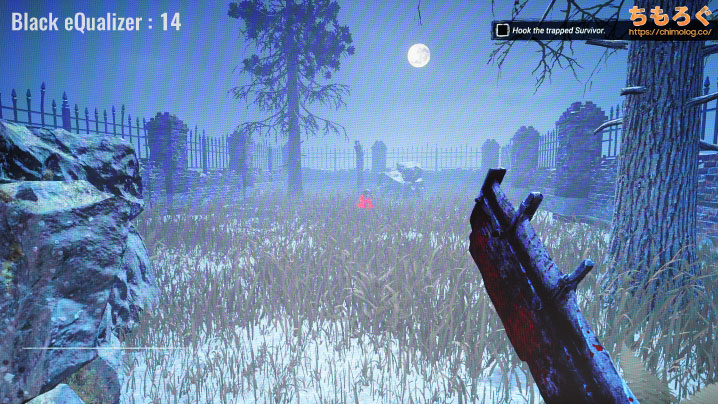



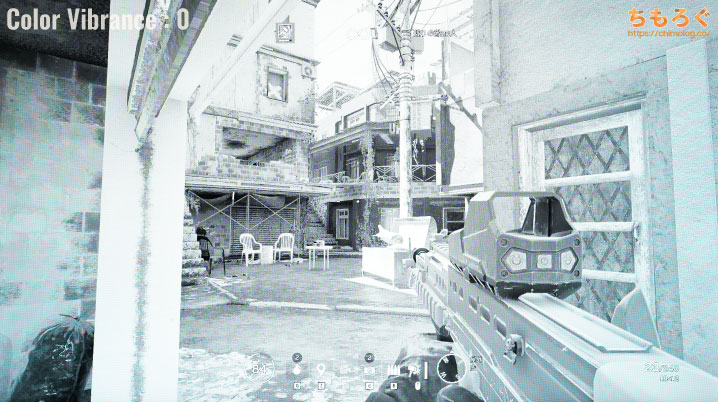

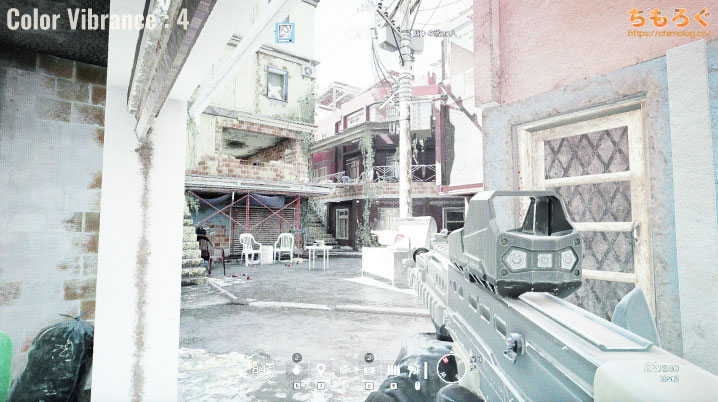
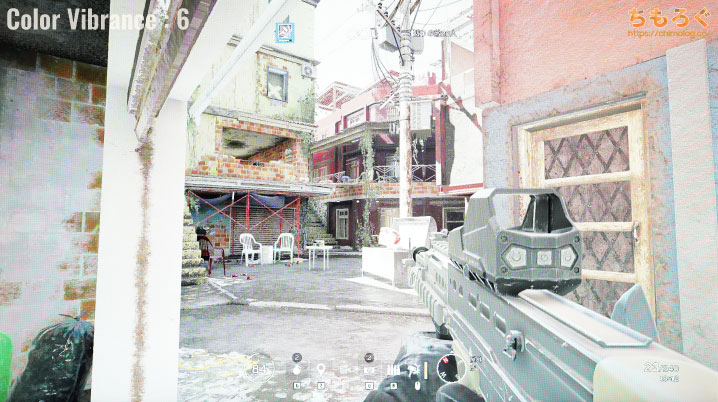
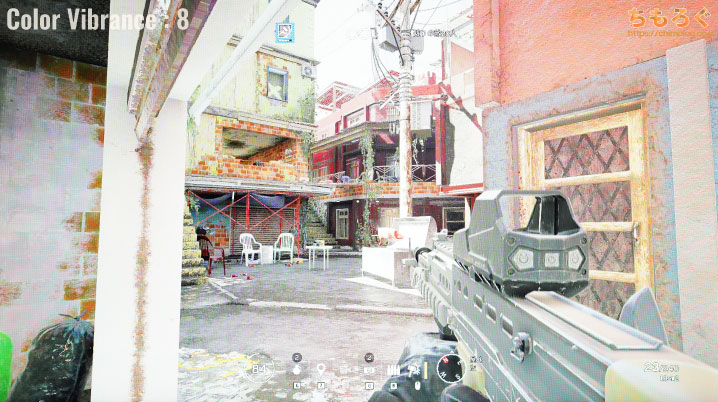
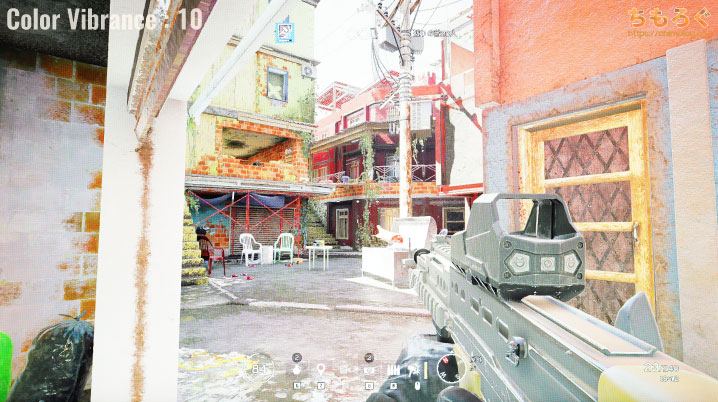
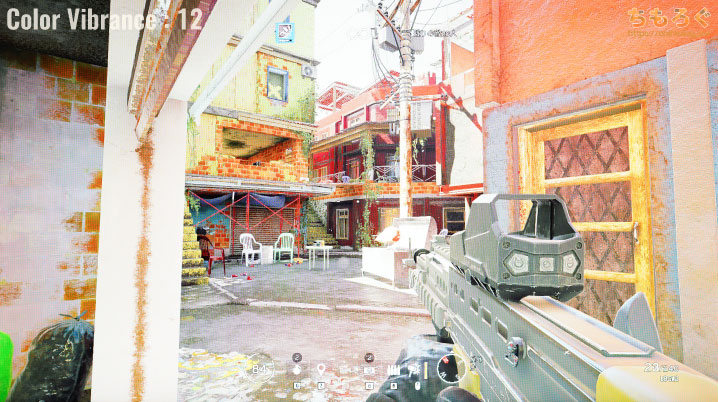
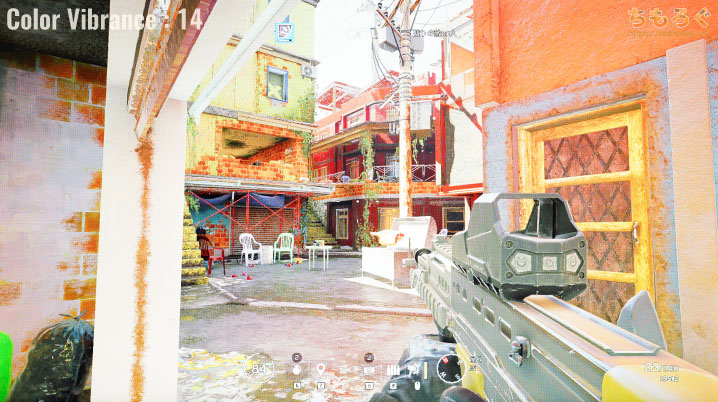
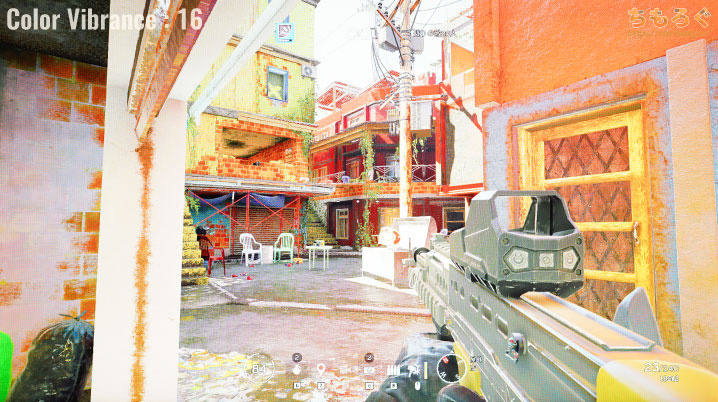
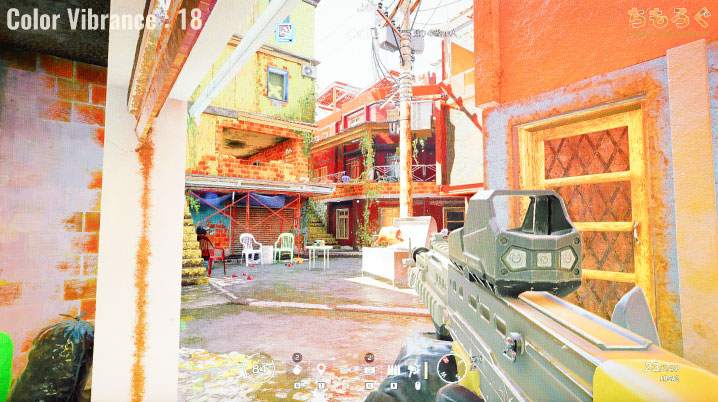
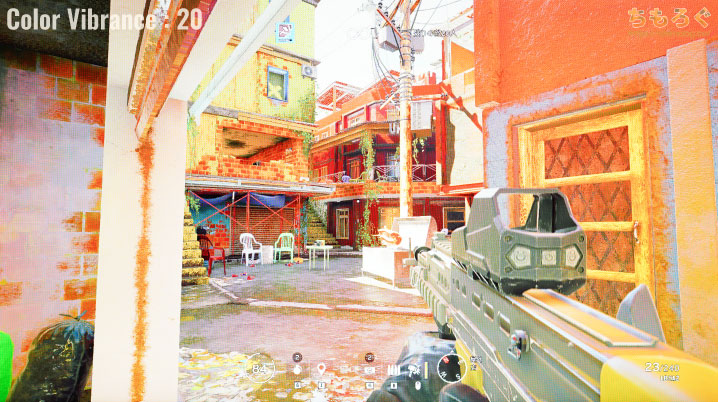

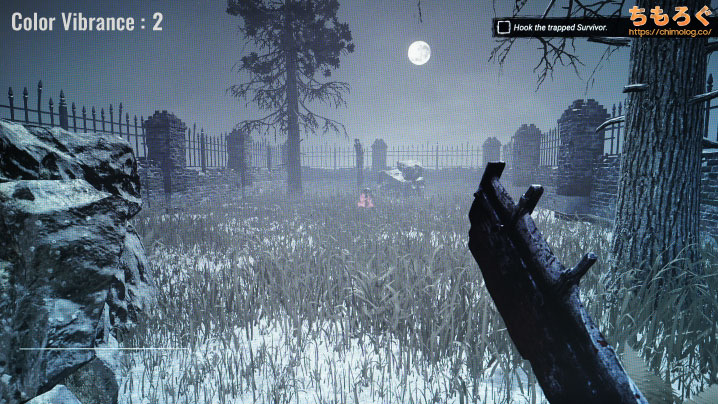

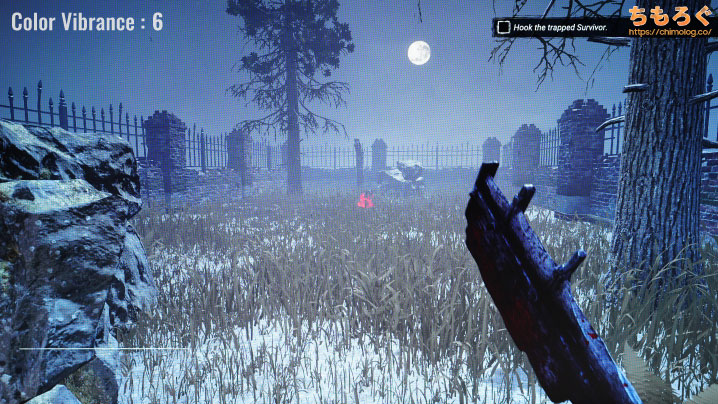



















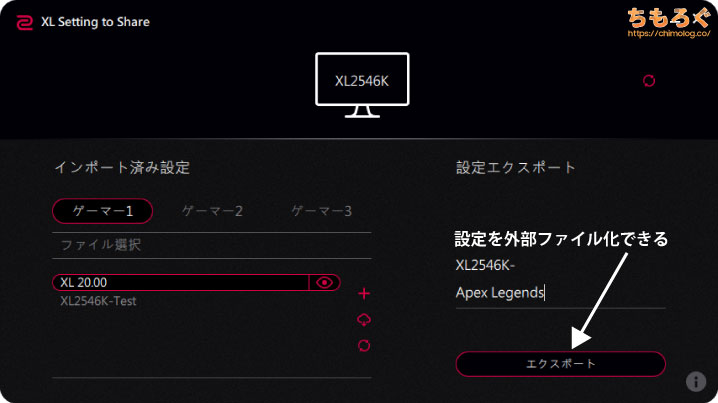
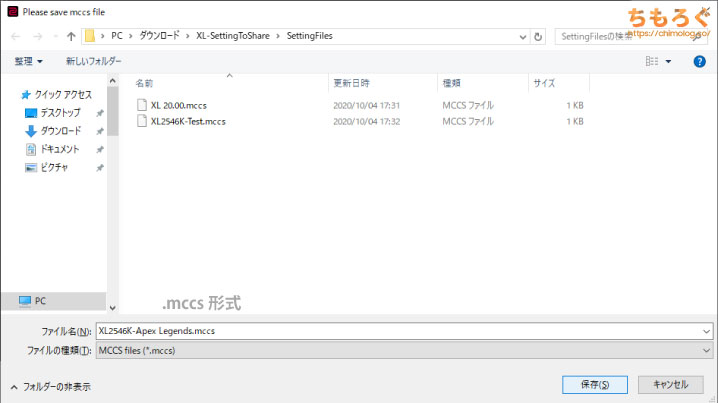
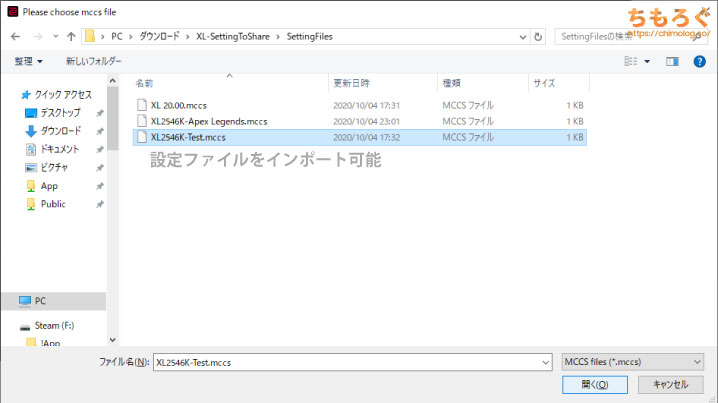
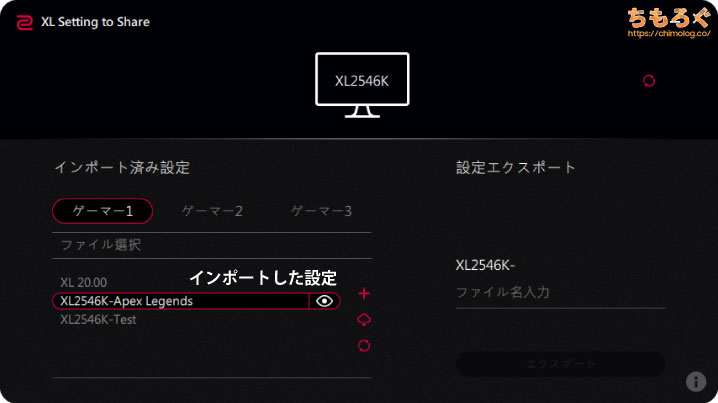
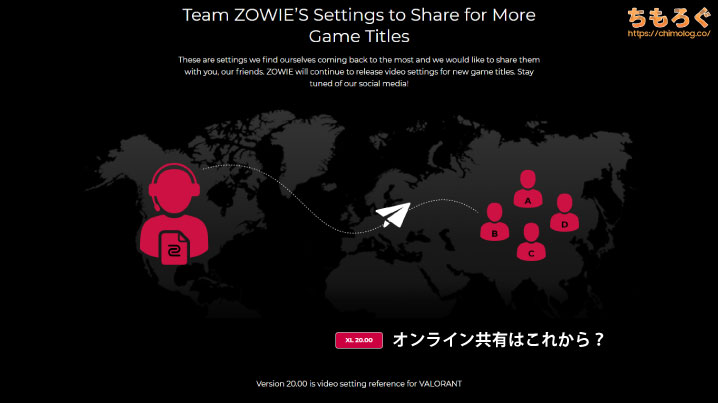



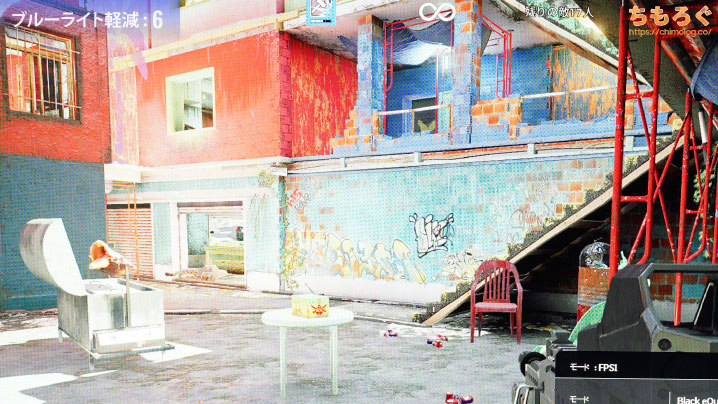
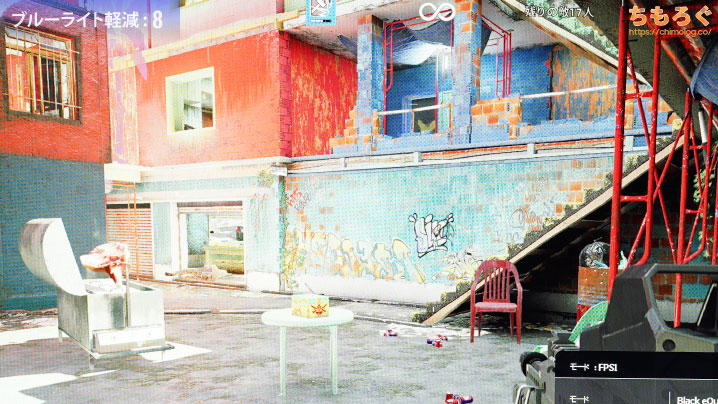



















 おすすめゲーミングPC:7選
おすすめゲーミングPC:7選 ゲーミングモニターおすすめ:7選
ゲーミングモニターおすすめ:7選 【PS5】おすすめゲーミングモニター
【PS5】おすすめゲーミングモニター NEXTGEAR 7800X3Dの実機レビュー
NEXTGEAR 7800X3Dの実機レビュー LEVEL∞の実機レビュー
LEVEL∞の実機レビュー GALLERIAの実機レビュー
GALLERIAの実機レビュー 【予算10万円】自作PCプラン解説
【予算10万円】自作PCプラン解説 おすすめグラボ:7選
おすすめグラボ:7選 おすすめのSSD:10選
おすすめのSSD:10選 おすすめの電源ユニット10選
おすすめの電源ユニット10選

 「ドスパラ」でおすすめなゲーミングPC
「ドスパラ」でおすすめなゲーミングPC

 やかもちのTwitterアカ
やかもちのTwitterアカ


 レビュー評価【特におすすめ】
レビュー評価【特におすすめ】 レビュー評価【おすすめ】
レビュー評価【おすすめ】 レビュー評価【目的にあえばアリ】
レビュー評価【目的にあえばアリ】
セクションに「165Hz駆動をチェック」とありますが、これは「144Hz」の間違いでしょうか?
価格.com 144Hz最安値のHP X24ihと比べるならどうなんだろうか……
そもそも1.89万と3万以外最速は比較にならんか……
競技ゲーマー向け、FPS入門最強と聞いて信頼して買ったけど、後悔した。まずxl2411kは相当画面を明るくしないと画面が均一に見えない。またDyACは実質的にはフリッカーを増やす機能なのでさらに目への負担が強まる。これらによりこのモニタは長時間使用には全く向いていない。向いているのはcs機を用いたオフラインの大会などの一部の場面だと思う。TNパネル+zowieの色は予想以上に狂っていて普段使いも厳しいし長時間の競技ゲームにも向かないので買おうと思っている人はよく考えて一度店舗に行くなどしたほうが良い。
そもそも記事に全部説明されてるし
競技用だから明るさが足りないとか、色が綺麗じゃないとかどうでも良いだろ。
その犠牲の上に最高レベルの応答速度が成り立ってる必然に対して文句言うとかお門違いなんだよ。
全弾当てるくらい精密な撃ち合い勝負する場合、応答速度がかなり重要になってくるのに、自分の用途と合わなかっただけで商品を悪く言うのタチ悪い。
本気でゲームやったことないから応答速度の重要性もDyAcの良さとかも分からないんだろうな。
DyAcあるのとないのとじゃ次元が違うレベルでくっきり見えるし、エイムする感覚も全く違うぞ。
ぶっちゃけこのモニターは「FPSゲームで勝ちたいがために買ってしまった」人が「買ってしまったがために他のゲームなどを満足に出来ないけどFPSでは勝てるってことだけを縦に持ち上げてるだけ」だと思う。
まぁちもろぐさんのこの記事に対しては文句ないんだけどさ、ほとんどの奴らはこのモニターを惰性で使ってたりするだけで鮮やかな色も知らずによいしょしているだけな気がするよ。
今やFastIPSとかもあるし、そっちの方が長い目で見て健康にもいいし、性能も勝るとも劣らないと思う。
ここの記事に書いてあることを読まずに買ってしまってコメントしてるのかな。
TNは画面の明るさが均一にはならないし、色再現性は当然悪い。キャリブレーションしてようやく普通レベル。
DyACも波形で説明してくれるくらい親切。
入力速度と応答速度が速い「入門機」と書かれてるくらいです。
綺麗さは関係ない対人ゲーム用の入門機